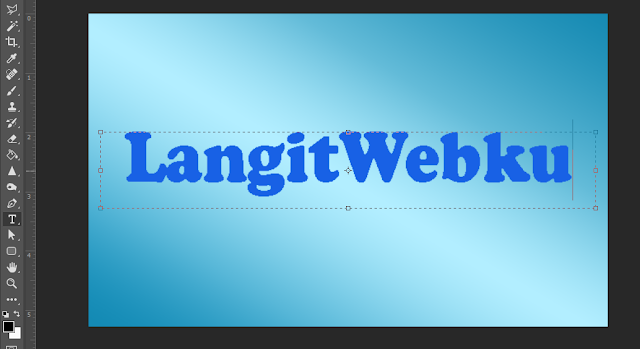Pada kesempatan ini saya akan membuat tutorial cara membuat efek long shadow dengan adobe photoshop.
Berikut Cara Membuat Efek Long Shadow di Adobe Photoshop
*Klik gambar untuk memperbesar
1. Buat Text.
2. Dengan menggunakan Polygonal Lasso Tool (L) lakukan seperti gambar dibawah ini :
3. Buat Layer baru dan letakkan dibawah layer teks tadi.
4. Tambahkan warna hitam dengan Brush Tool.
5. Ubah dan sesuaikan Opacity-nya.
Selesai. Semoga bermanfaat :D